如何查询打印机的打印记录 打印机如何查看打印文件的历史记录
更新时间:2024-03-09 16:08:33作者:yang
如今打印机已经成为我们生活和工作中不可或缺的一部分,有时候我们可能会遇到需要查询打印机的打印记录或查看打印文件的历史记录的情况。如何轻松地完成这些操作呢?本文将为您介绍几种常见的方法,帮助您轻松查询打印机的打印记录,以及了解如何查看打印文件的历史记录。无论您是普通用户还是在工作中需要处理大量打印文件的人,本文都将为您提供实用的技巧和建议。让我们一起来探索吧!
操作方法:
1.点击左下角的“开始”菜单,选择“设备和打印机”。
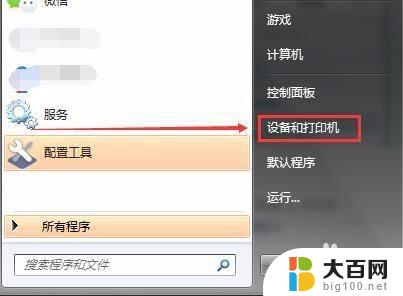
2.右击打印机,选择“属性”。
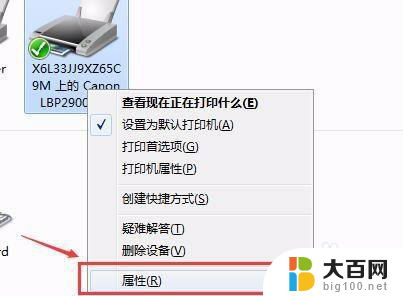
3.切换到“端口”,点击“配置端口”。
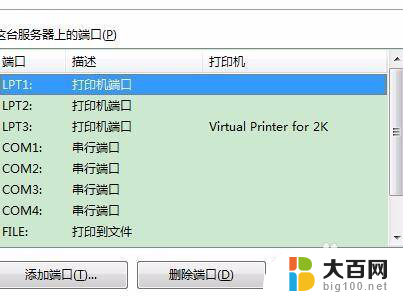
4.在弹出的对话框中出现IP地址,复制该地址。
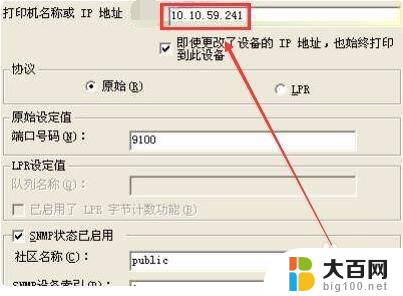
5.打开浏览器,将复制号的IP粘贴进入。
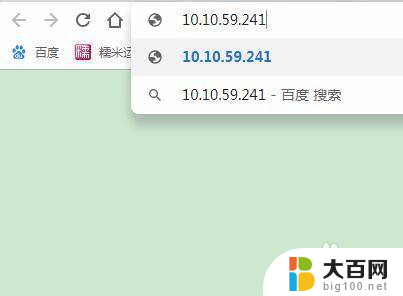
6.打开后在“首页”点击“使用日志”。
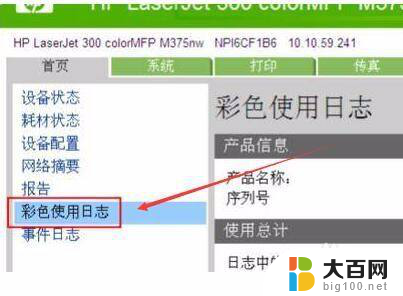
7.这时就可以看到详细的打印记录了(打印时间、张数、是否彩色、文件名等等。)
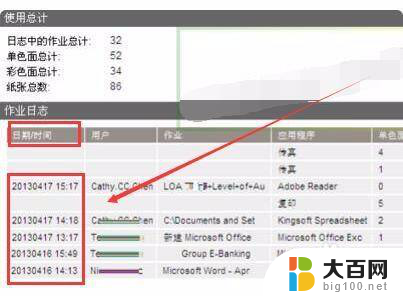
8.总结:
1、点击左下角的“开始”菜单,选择“设备和打印机”。
2、右击打印机,选择“属性”。
3、切换到“端口”,点击“配置端口”。
4、在弹出的对话框中出现IP地址,复制该地址。
5、打开浏览器,将复制号的IP粘贴进入。
6、打开后在“首页”点击“使用日志”。
7、这时就可以看到详细的打印记录了(打印时间、张数、是否彩色、文件名等等。)
以上是如何查询打印机的打印记录的全部内容,如果有任何疑问,用户可以根据本文的方法进行操作,希望能够帮助到大家。
如何查询打印机的打印记录 打印机如何查看打印文件的历史记录相关教程
- 如何查找打印记录 如何查看打印机打印文件历史记录
- 电脑怎么查看打印机打印记录 如何查看打印机打印文件的历史记录
- 查询打印机ip地址 如何查看打印机的网络IP地址
- 怎样查找打印机打印过的文件 打印机打印文件日志怎么查看
- 打印机的ip地址怎么找 如何在打印机上查看IP地址
- 怎么查看打印机打印过的东西 如何检索电脑打印的文件
- 电脑连接打印机ip地址查询 打印机IP地址查看步骤
- 如何查询打印机ip地址 查看打印机的IP地址的步骤和方法
- 电脑打印机ip地址在哪里看 打印机如何查看IP地址
- 打印机ip如何查看 如何在电脑上查看打印机的IP地址
- 苹果进windows系统 Mac 双系统如何使用 Option 键切换
- win开机不显示桌面 电脑开机后黑屏无法显示桌面解决方法
- windows nginx自动启动 Windows环境下Nginx开机自启动实现方法
- winds自动更新关闭 笔记本电脑关闭自动更新方法
- 怎样把windows更新关闭 笔记本电脑如何关闭自动更新
- windows怎么把软件删干净 如何在笔记本上彻底删除软件
电脑教程推荐